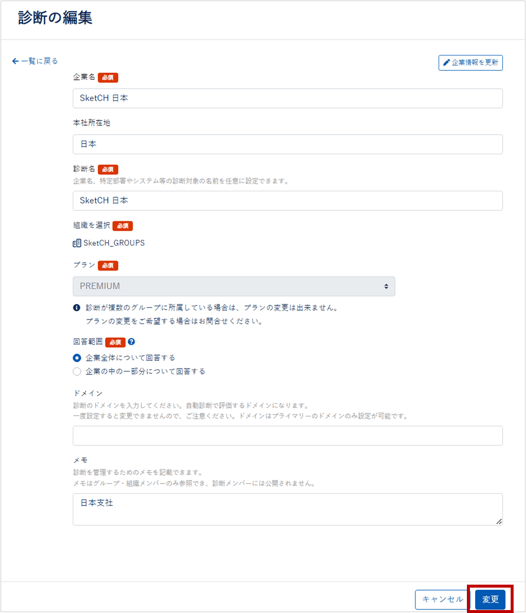対象プラン ![]()
ご利用いただける機能は、ご契約プラン別の機能一覧よりご確認ください。
2023年12月8日に実施したメンテナンス作業により、グループ管理メンバーがご自身の操作で、自社のグループに対しSecure SketCHの診断を追加・削除いただけるようになりました。

注意
・診断の追加・削除・編集は、管理者権限のメンバーのみ変更することができます
・診断を削除すると、復元することができません
・ライセンスが不足している場合、新しく診断を追加することができません
・診断を削除しても、ライセンスは追加されません(復活しません)
(ライセンスに関してはグループ管理機能のライセンスをご覧ください)
診断を追加する│診断を削除する | 診断の登録情報を編集する
診断を追加する
1. グループ管理画面を開く
[グループ管理]をクリックすると、グループ管理画面が表示されます。
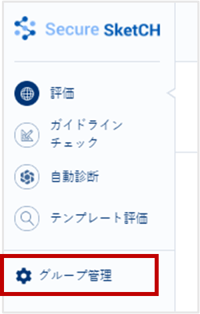
2. [診断] > [+診断を追加]をクリック
[診断]タブにある[+診断を追加]をクリックします。
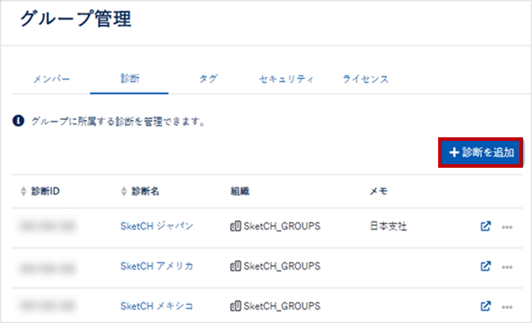
3. 追加したい企業名を検索
追加したい企業名(例:NRIセキュアテクノロジーズ)を入力し、検索してください。
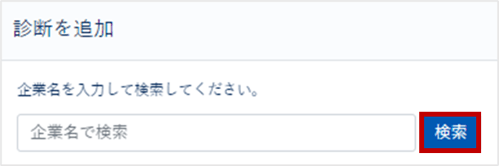
4-1. 該当する企業情報がある場合
該当する企業を選択し、[選択して次へ進む]をクリックしてください。
(例:NRIセキュアテクノロジーズ で検索した場合)
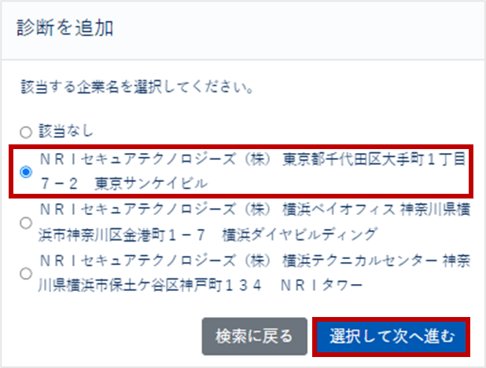
4-2. 該当する企業の情報が無い場合
「該当なし」を選択し、[選択して次へ進む]をクリックしてください。
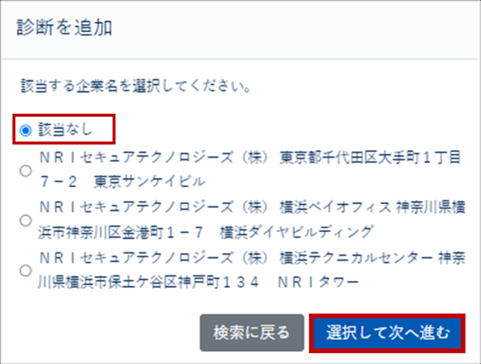
5. [診断の追加]画面にて診断の設定
追加したい診断の情報を記載いただけます。
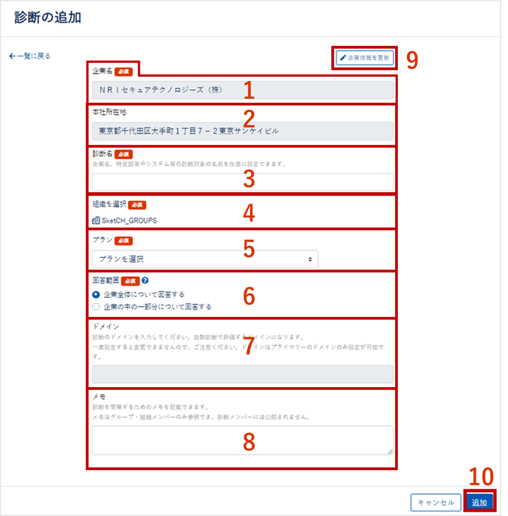
1. 企業名を記入してください(該当する企業を選択した場合は自動で入力されます)
2. 該当する企業の本社所在地を記入してください(該当する企業を選択した場合は自動で入力されます)
3. Secure SketCH上で表示させる診断名を記入してください
4. 所属させるグループ・組織を選択してください
5. 追加する診断のプランを選択してください
(ご契約いただいたライセンスに応じて、選択可能なプランが表示されます)
6. 回答範囲を選択してください
7. 自動診断機能で評価するドメインを記入してください
(Premiumプラン・SRSプランのみ)
注意
※一度ドメインを設定すると変更することができません。ご注意ください。
8. 診断を管理するためのメモを記載できます
9. [企業情報を更新]クリックすることで、企業情報を再検索することができます。
10. 入力した情報に問題が無ければ、[追加]ボタンをクリックしてください。
6. 注意事項を確認し「確定」をクリック
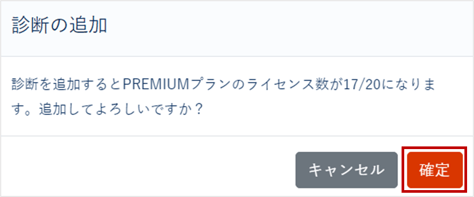
診断を削除する
1. グループ管理画面を開く
[グループ管理]をクリックすると、グループ管理画面が表示されます。
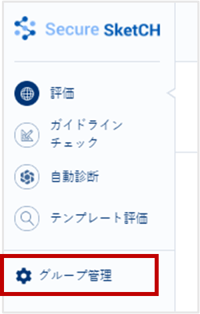
2.削除したい診断 > […] > [診断を削除する]をクリック
[診断]タブより、削除したい診断の[…] > [診断を削除する]をクリックします。
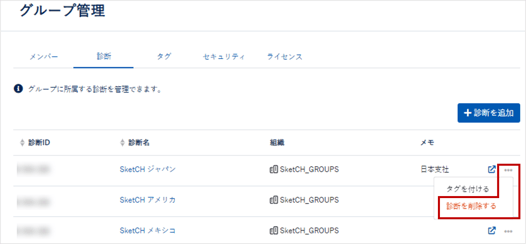
3. [delete]を入力後、[削除]ボタンをクリック
[delete]を入力し、[削除]ボタンをクリックすると診断が削除されます。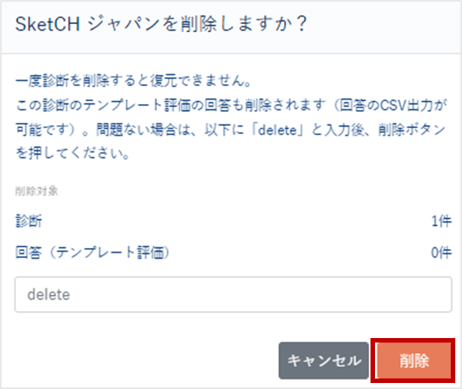
注意
一度診断を削除してしまうと復元することはできません。
過去回答した標準設問やテンプレート評価の回答もすべて削除されます。
バックアップとして、削除前に各種回答データをCSV出力いただけます。
診断の登録情報を編集する
1. グループ管理画面を開く
[グループ管理]をクリックすると、グループ管理画面が表示されます。
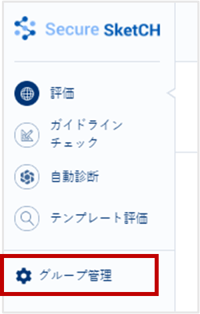
2.登録情報を編集したい診断をクリック
[診断]タブより、登録情報を編集したい診断名をクリックします。
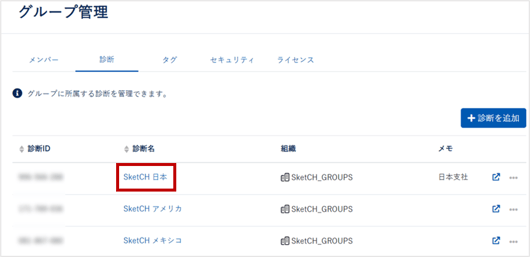
3. 編集したい項目を変更し[変更]ボタンをクリック
編集したい項目を変更後、[変更]ボタンをクリックしてください。